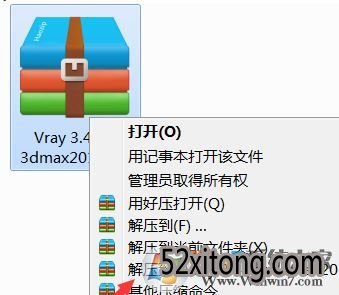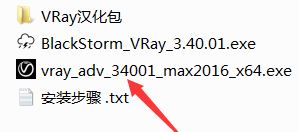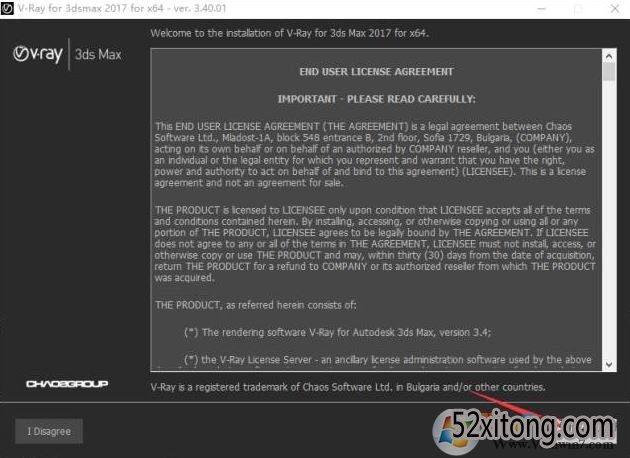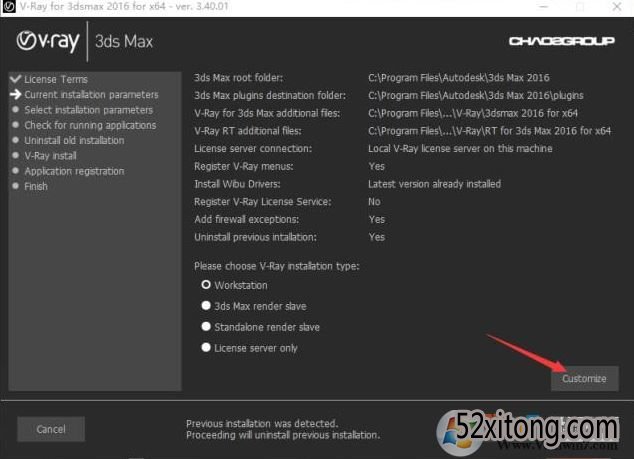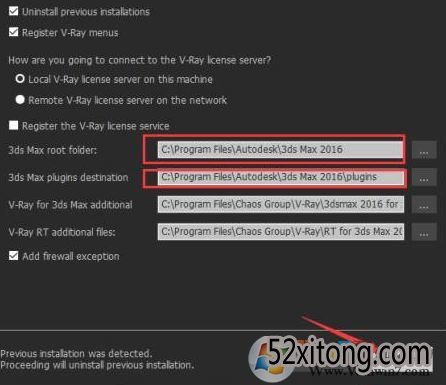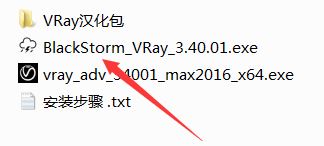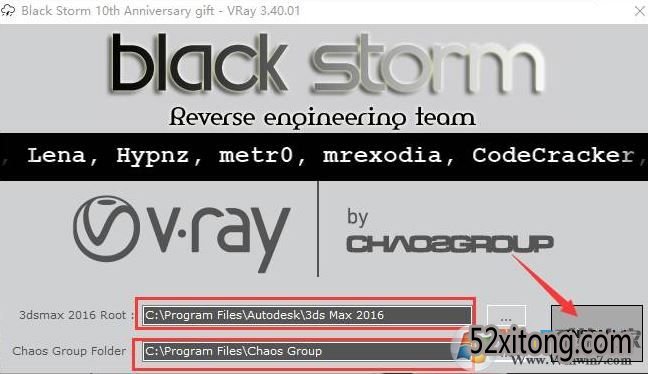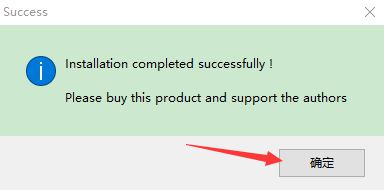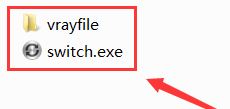999宝藏网vray怎么安装教程?vray安装教程(vray3.4)
发布日期:2018-03-08
作者:Win10正式版官网
来源:www.52xitong.com
vray怎么安装教程?vray3.4版本是3dsmax 2016的全局照明渲染器,它是Chaos Software渲染公司开发的拥有“光线跟踪”和“全局照明”渲染器,它的作用便是用于替代“线性扫描渲染器”,是世界上功能非常强大的的的渲染器之一!那么我们该如何将vray进行安装呢?在本文中52xitong小编给大家分享下详细的安装方法。
1、首先我们在压缩包上单击右键,选择解压到vray3、4 for 3dmax,如图所示:
2、双击打开vray_adv_34001_max2016_x64、exe,如图所示:
3、点击 i agree,如图所示:
4、点击customize,如图所示:
5、3ds max root folder:选择自己安装3dmax软件的位置。v-ray max plugins destination:选择自己安装3dmax软件的位置(此处注意选择plugins文件夹)。然后点击install now。,如图所示:
6、双击打开破解文件blackstorm_vray_3、40、01、exe,如图所示:
7、 3dsmax 2016 root:选择自己安装3dmax软件的位置。chaos group fplder:选择c:\program files\chaos group(固定位置)。然后点击install,如图所示:
8、此时弹出Success提示框说明破解成功,点击确定,如图所示:
9、复制vray汉化包文件夹下的两个文件到3dmax软件安装目录(在电脑桌面上找到3dmax软件图标,然后鼠标右击,选择打开文件位置,然后将两个文件复制进去即可),如图所示:
10、之后,双击打开switch,点击启动3ds max中文版(可鼠标右击switch选择发送到桌面快捷方式,方便以后打开),如图所示:
到这里我们就完成了vray3.4的安装,之后就可以直接使用了!以上便是52xitong小编今天带给大家的vray安装教程(vray3.4)